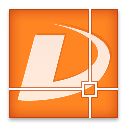CAM350电子产品设计软件
v10.7 官方最新版
- 软件大小:218.78 MB
- 软件语言:中文
- 软件类型:国产软件 / 机械电子
- 软件授权: 免费软件
- 更新时间:2024-08-02 14:49:40
- 软件等级:

- 软件厂商: -
- 应用平台:WinAll, WinXP
- 软件官网: 暂无
相关软件

机械设计手册v3.7.8 安卓版
12.20 MB/中文/10.0

机械设计手册appv3.7.8安卓版
7.16 MB/中文/5.0

proe2.0野火版(Pro/ENGINEER Wildfire)64位 官方中文版
1.48 GB/中文/2.0

proe5.0 m28064位/32位终极版本
6.50 MB/中文/3.0

solidworks 2017免费版SP3.0简体中文版
11.70 GB/中文/4.0
软件介绍人气软件精品推荐相关文章网友评论下载地址
CAM350 是PCB线路板制造工艺设计软件,能自动将电脑上的PCB设计图纸转换成具体的工厂制造流程。CAM350能根据线路板厂的制造设备设计合理的PCB板制造工序,方便PCB厂能生产符合客户要求的线路板,起的就是辅助制造作用。需要的朋友就来IT猫扑网下载吧!
CAM350软件介绍
CAM350在设计领域是一个物有所值的制造分析工具。CAM350 能够满足你在制造加工方面的需求,如果你是一个设计人员,你能够建立你的设计,将任务完成后提交给产品开发过程中的下一步工序。现在采用 CAM350,你能够处理面向制造方面的一些问题,进行一些简单地处理,但是对于PCB设计来说是非常有效的,这就被成为 "可制造(Manufacturable)"。
CAM350功能特特点
可制造性设计(Designing for Fabrication)
设计规则检查(Design Rule Checking)
数据输入和输出
DirectCAD 技术
反向工程(Reverse Engineering)
绘图到光栅的多边形转换(Draw-to-Raster Polygon Conversion)
复合到层(Composite-to-Layer)
自动化(Automation)和脚本(s cripting)
软件特色
☆ CAM350 允许你将产品的各个开发过程有机地集成在一起,准备和优化你的制造性设计。
☆ 将这些制造中收集的信息协同有效地工作,将确保你设计具有最高的品质。
☆ CAM350容易理解的用户界面,结合先进的可制造性(Design for Fabrication)分析,它让你提高产量、避免废品、增加生产力优化资源利用率。
☆ CAM350 容易学习,容易使用。
☆ CAM350 就是你需要解决方案,它能够使你的设计到制造一次就获得成功。
CAM350 快捷键大全
打开菜单后可以看见菜单英文下面的某一个字母下有一个横线,ALT+横线对应的字母就是这个命令的快捷键
※ ALT+A-->F 加实心圆,即加焊盘
※ ALT+A-->L 画线
※ ALT+A-->R 画矩形
※ ALT+A-->P 自动填充
※ ALT+A-->X 书写,写文字
※ ALT+A-->A+C 画实心圆,即两点定圆
※ ALT+A-->A+2 两点定弧
※ ALT+A-->A+3 三点定弧
※ ALT+A-->W 加金属丝18
※ ALT+F-->N 打开新软件
※ ALT+F-->O 打开文件(PCB)
※ ALT+F-->S 保存
※ ALT+F-->A 另存为
※ ALT+F-->M 两个文件合并,用作对比用
※ ALT+F-->I+U 输入GERBER文件
※ ALT+F-->I+G 分层输入GERBER文件
※ ALT+F-->E+G 与输入文件相反,即输出相应的文件
※ ALT+F-->I+R 输入钻带
※ ALT+F-->E+R 输出钻带
※ ALT+F-->I+M 输入锣带
※ ALT+F-->E+M 输出锣带
※ ALT+F-->P+P 打印
※ ALT+E-->L+S 加大字体
※ ALT+E-->M 移动
※ ALT+E-->D 删除
※ ALT+E-->I 作镜HORIZONTAL
※ ALT+E-->L+A 增加层,打开另外一层
※ ALT+E-->A 增加顶点
※ ALT+E-->C 拷贝
※ ALT+E-->R 旋转
※ ALT+E-->E 删除顶点
※ ALT+E-->G 删除某一段,某一节
※ ALT+E-->L+L 相对点对位
※ ALT+E-->L+R 删除层,移开层
※ ALT+E-->L+O 重新排序
※ ALT+E-->H+D 改变线粗(改变D码的大小)
※ ALT+E-->H+T+T 改变字体
※ ALT+E-->H+I 合并钻孔
※ ALT+E-->H+E+L/+W 打散/恢复
※ ALT+E-->H+E+P 打散输入的钻孔,锣带资料
※ ALT+E-->H+S 打散弧度
※ ALT+E-->H+O+D 定零点
※ ALT+E-->T+L 隔开删除,删除指定部分
※ ALT+E-->J 连接线,使之成为一个整体
※ ALT+E-->V 拖动(成弧度)即任意点
※ ALT+E-->E 删除最高点(角度处)
※ ALT+I-->R+D 查看线守宽,层D码组成部分
※ ALT+I-->R+R/N 查看钻孔资料/记D码
※ ALT+I-->R+N 查看网表资料
※ ALT+I-->S 查看状况
※ ALT+I-->M+P 测量距离
※ ALT+U-->C D码定义把某种图形定义一个D码
※ ALT+U-->D+A 自动转换
※ ALT+U-->D+I D码转换(把某种复杂图形转换为焊盘)
※ ALT+U-->N 连网(一般连网这后做DRC后才可显示检测资料)
※ ALT+U-->L+R 切除独立的焊盘
※ ALT+U-->L+I 切除多余的焊盘
※ ALT+U-->I+T 钻孔编辑表—复制到外形层
※ ALT+U-->I+R 优化钻孔
※ ALT+U-->I+A 添加钻孔
※ ALT+U-->I+G 转为钻孔
※ ALT+N-->R 做DRC(帮助检查线距、线宽等)
※ ALT+N-->O测铜面积(参数选择为1mil,一般需连网之后再进行测量
※ ALT+T-->A 输入D码大小,D码表
※ ALT+T-->L层表,定义层的性质,名称
※ ALT+S-->U 公,英制转换
※ ALT+S-->T 字体设置
※ ALT+S-->O 察看设置
※ ALT+S-->A打散时的弧度设置
更多>> 软件截图

推荐应用

3维电气接线模拟软件 118.10 MB
下载/中文/1.0 v1.0 最新免费版
上海宇龙数控仿真软件 48.42 MB
下载/中文/2.0 v3.8 完美破解版
轴承世界软件 32.71 MB
下载/中文/10.0 v3.0.0.0 简体中文版
protel dxp2016 简体中文破解版 736.00 MB
下载/中文/7.0 最新官方版(32位/64位)
宇航数控仿真软件破解版 144.00 MB
下载/中文/2.0 v4.0.3 最新破解版
金属重量计算软件 486.00 KB
下载/中文/10.0 v1.0 绿色版
齿轮轴承等的计算软件 9.99 MB
下载/中文/0.0 v5.3 官方版
ne555电路频率计算器(ne555参数计算器) 34.00 KB
下载/中文/10.0 v2.0 绿色免费版
其他版本下载
精品推荐
相关文章
下载地址
CAM350电子产品设计软件 v10.7 官方最新版
查看所有评论>> 网友评论
更多>> 猜你喜欢